Теперь конкретно о типах вершин. Выделите любую одну вершину на форме созданного сплайна. Выделенная вершина должна окраситься в красный цвет. Нажатием правой кнопки мыши вызовите квадрупольное меню в отношении выделенной вершины. Здесь, в левой верхней его части, расположена группа типов вершины (рис. 2.64).
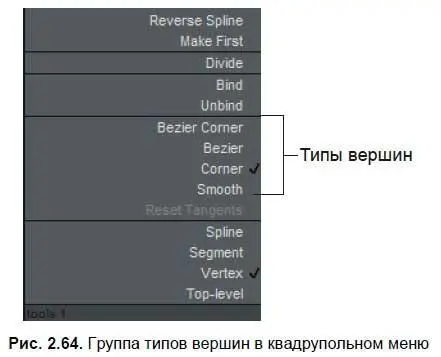
Перед нами следующие типы вершин:
□ Bezier Corner(Безье угловой);
□ Bezier(Безье);
□ Corner(Угловой);
□ Smooth(Сглаженный).
Рассмотрим особенности каждого из перечисленных типов:
□ Corner(Угловой). Именно этот тип должен быть помечен галочкой, как используемый в данный момент, если вы действительно создали ломаную линию. Если помечен галочкой какой-либо другой тип, пометьте Corner(Угловой). Особенностью данного типа является то, что линия, при прохождении через такую вершину, надламывается, образуя четкий угол. На рис. 2.63 все вершины созданного сплайна имеют тип Corner(Угловой).
□ Smooth(Сглаженный). Выделите любую вершину и переведите ее в тип Smooth (Сглаженный). Форма линии, при прохождении через эту вершину, станет сглаженной (рис. 2.65). Особенностью данного типа вершин является то, что мы не можем вручную настраивать коэффициент сглаживания. Сглаженность задается программой и зависит от позиции вершины по отношению ко всему сплайну (попробуйте перемещать сглаженную вершину, это отразится на форме сглаженности.
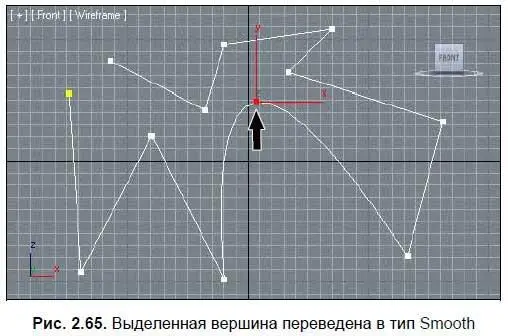
□ Bezier(Безье). Выделите только что сглаженную вершину и превратите ее в тип Bezier(Безье). Появилась специальная желтая касательная линия, с зелеными точками на концах (рис. 2.66). При помощи этой касательной линии можно оперировать сглаженностью формы линии при прохождении через выделенную вершину. Чем длиннее касательная линия, тем более сглаженной будет форма. Чем короче линия, тем более острой будет форма. Меняя направление касательной линии, можно по-разному искажать форму линии. Тип вершин Bezier(Безье) применяется очень часто, т. к. позволяет удобным образом сглаживать форму сплайна, делать ее точной.
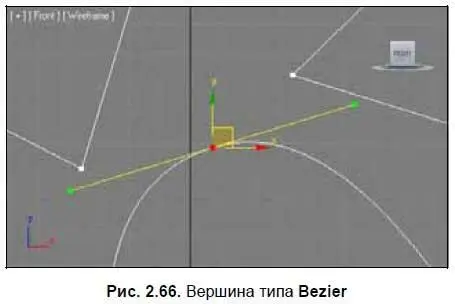
□ Bezier Corner(Безье угловой). Данный тип отличается от предыдущего лишь тем, что касательная линия у него не едина, а состоит из двух отрезков, каждый из которых можно редактировать отдельно. Это позволяет сочетать острые углы с полукруглыми сегментами на поверхности сплайна. На рис. 2.67 показаны несколько вариантов линий, созданных с использованием типа Bezier Corner(Безье угловой). Как видите, данный тип позволяет создавать множество вариаций сглаженных форм.
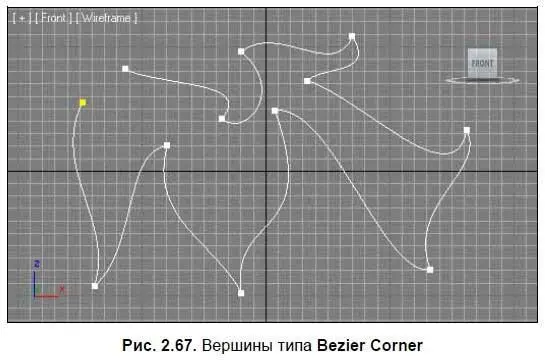
Итак, комбинирование типов вершин позволяет создавать линии абсолютно произвольной формы. Для закрепления навыков использования вершин различных типов, предлагаю выполнить небольшое задание — создание изящной столешницы.
1. Очистите сцену от лишних объектов.
2. В окне проекций Top(Вид сверху) создайте сплайн Rectangle(Прямоугольник). Перейдите к его параметрам, значения длины и ширины задайте равными 100 см каждый.
3. При помощи квадрупольного меню переведите прямоугольник в тип Editable Spline(Редактируемый сплайн). Это делается для получения доступа к подобъектам прямоугольника.
4. Во втором разделе командной панели, в стеке модификаторов, раскройте структуру подобъектов сплайна и выберите пункт Vertex(Вершина).
5. Выделите правую верхнюю вершину сплайна. Обратите внимание, что, несмотря на прямоугольную форму линии, при прохождении сквозь нее, вершина имеет тип Bezier Corner(Безье угловой). Подцепите курсором зеленую точку на конце отрезка, направленного вниз, и переместите ее влево, как на рис. 2.68.

6. Выделите левую верхнюю вершину и проделайте с ней аналогичные действия (рис. 2.69).

7. То же самое, но в другом направлении, необходимо выполнить в отношении нижней пары вершины. В результате сплайн должен выглядеть, как на рис. 2.70.
Читать дальше
Конец ознакомительного отрывка
Купить книгу

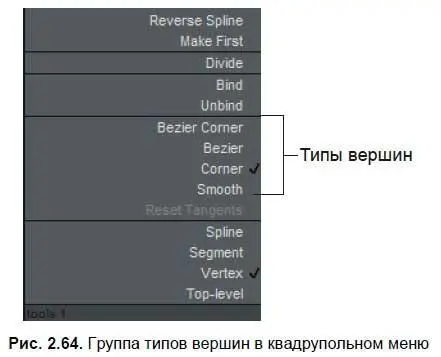
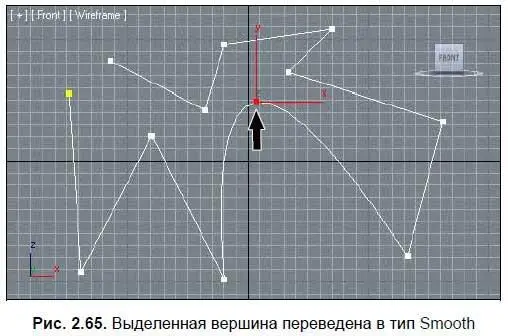
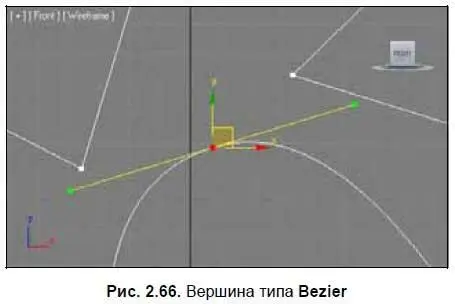
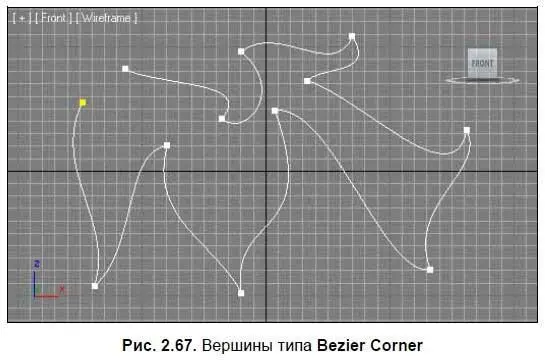









![Никки Бойд - Мой безупречный дом [Искусство организации пространства и создания стильного интерьера]](/books/384521/nikki-bojd-moj-bezuprechnyj-dom-iskusstvo-organiza-thumb.webp)



